二年以上にわたり、私は300ms以上のpingで伝説のリーグをプレイしてきました。 しかし、私は最終的にこの耐え難いpingを修正し、noobのように行動するのをやめることに決めました。 それは簡単ではありませんでしたが、研究、コミュニティの相互作用、複数のゲームサポート担当者とのチャット、およびいくつかの実験の負荷の後、私は70ms
あなたは完全に細かいインターネットを持っているが、あなたのお気に入りのオンラインゲームをプレイしながら、あなたはまだ高いpingに直面して 以下では、オンラインゲームでpingを減らし、ゲームに正気を戻すためのいくつかの方法を共有します。 注:私は2つのセクションに記事を分割しています。
注意してください。
まず、私はゲームをプレイしながら、あなたは常に高いpingに直面している場合は、このセクションでは、あなたを助ける、pingを減らすためのヒントやト 第二に、私はあなたのpingに影響を与える可能性があり、あなたのPCやネットワークとの問題を共有します。
あなたのpingは大丈夫だったが、最近急増し始めた場合は、第二のセクションがあなたを助けるはずです。
また読む:(2017年の)スマートフォンのための20の最高の拡張現実ゲーム
高Pingを減らす
そこにあなたのpingに影響を与えることができ、インターネッ WiFi接続は、近くの電子機器、壁、さらにはルータからの距離など、多くの現実世界の干渉を受けやすいためです。 イーサネットケーブルを介して直接接続すると、すべてのタイプの干渉がなくなり、利用可能な最高の速度が得られます。

ルーターに付属のイーサネットケーブルを使用できますが、何らかの形で紛失した場合でも、5ドル未満で新しいケーブルを購入することができます。 しかし、頑丈で600mhzの速度で定格されているMonoprice ethernetケーブルのような高品質のケーブルを購入することを確認してください。
または、ルーターのWiFiを無効にしてイーサネット経由で接続することもできます。 各ルータは異なるインターフェイスを持っているので、私はあなたにそれを行う方法についての正確な指示を与えることはできません。 しかし、あなたにヒントを与えるために、ルータの設定にアクセスし、WiFiオプション/設定の下でWifiを無効にするオプションを探します。
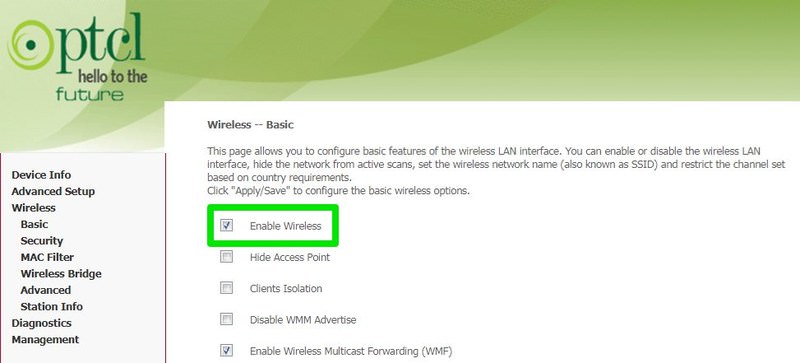
帯域幅の豚を排除します
あなたのWiFiを使用してゲームをプレイしたい場合は、ネットワークに接続できるすべてのデバイスでWiFiをオフにすることをお勧めします。 ネットワークを使用している別のアプリやデバイスは、必要な帯域幅を消費するため、pingが急増する可能性があります。 他のデバイスのバックグラウンドプロセスがまだ帯域幅を食べる可能性があるため、WiFiをオフにすることは重要です。
第二に、あなたのPC上のすべてのアプリを終了し、バックグラウンドのアプリがリソースを食べていないことを確認してくださ Windowsでは、タスクバーとタスクマネージャ(Ctrl+Shift+Esc)プロセスセクションをチェックして、バックグラウンドプロセスを探すことができます。
また読む:あなたの遅いWiFiを修正するために知っておく必要があるすべて
右のサーバーに接続
基本的に、あなたの場所とサーバーの間の距離 さらにあなたがゲームサーバーから配置されている、より高いpingをあなたが持っているでしょう。 これを修正するには、現在の場所に最も近いサーバーを見つけて、そこにアカウントを作成する必要があります。 ありがたいことに、ゲームサーバーは通常、地理的な場所によって名前が付けられているので、最も近いものを見つけるのは簡単です。
また、ゲームのプレイヤーサポートチームに連絡して、アカウントの移行に関するヘルプを得ることもできます。 私の場合、私のpingの改善のほとんどは、私の近くの国のサーバーに切り替えた後に起こります。
ゲーム用VPNを使用します
VPNは通常、インターネット接続が遅くなりますが、それが問題であれば、接続をきれいにするのにも役立ちます。 ISPが接続を調整したり、混雑したネットワークを介してルートを変更したりする可能性があります。 その場合は、gaming VPNを試すことができます。 私の接続がきれいに見えたので、私は個人的にgaming VPNを試したことはありません。
ただし、多くのユーザーは、gaming VPNを使用して最大70%のping改善を達成しています。
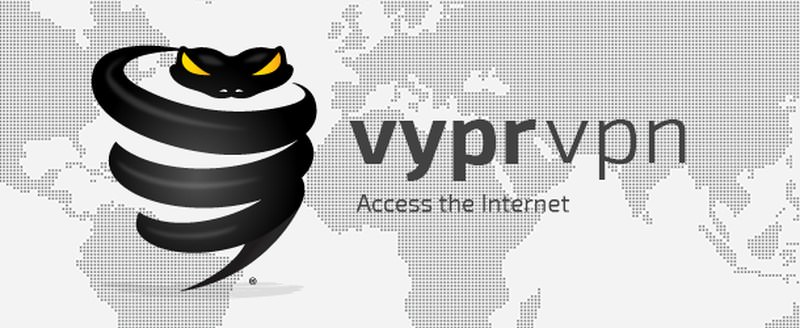
残念ながら、今利用可能な信頼性の高い無料ゲームVPNはありません。 私の推薦はVyprVPNになりますが、それはそれがあなたのために働くかどうかを確認するための無料トライアルを提供していますので、それは安全な選択 PingEnhancerを使用してください
windowsユーザーのための素晴らしい小さなツール。 PingEnhancerは基本的にWINDOWSレジストリでいくつかの調整を行い、PINGを少し強化するTCPパッケージ確認の頻度を増やします。 それは何をしますか?
それは何をしますか?
技術的な専門用語に入ることなく、ネットワークは転送されたすべてのデータパケットをチェックするように強制します。 精度はより良いpingにつながりますが、より多くのパケットをスキャンする必要があるため、インターネット全体の速度に逆に影響する可能性があ どのようにそれを使用するには?
- ツールを起動し、最適化ボタンをクリックします。
- 次に、PCを再起動すると、接続が最適化されます。これにより、pingを25-30ms減少させることができましたが、インターネット全体の速度が低下することはありませんでした。 ただし、問題に直面している場合は、ゲームセッションの前にPingEnhancerを使用してください。
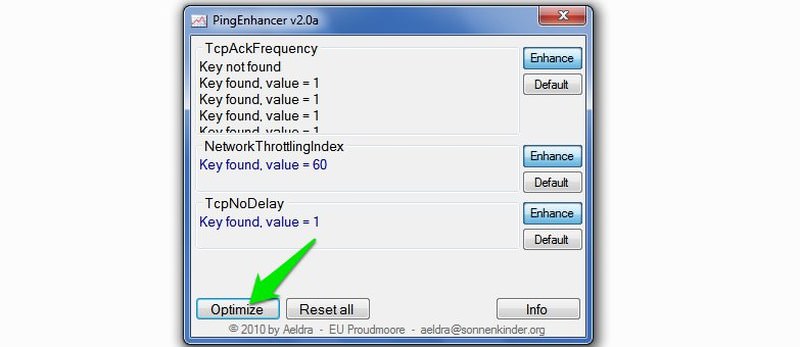
高pingを修正
あなたは最近、高pingに直面し始めているか、それが時折発生した場合、それはあなたのネットワー 以下はいくつかの修正です:
クリーンブートを実行する
最近、私は人気のあるSandboxieツールからのバックグラウンドサービスのためにpingのスパイク(最大5000ms)に直面しました。 ありがたいことに、クリーンブートはサービスを無効にし、問題は解決されました。 同様のことがあなたに起こっている可能性があります。
クリーンブートは、pingを乱している可能性のあるすべてのサードパーティの起動アプリとサービスを無効にします。 このMicrosoftサポート記事を確認して、windows7、8、および10の起動をきれいにする方法を学習できます。
PCとルータが過熱していないことを確認してください
過熱したPCやルータは、ラグスパイクにつながります。 ここにあなたがする必要があるものがあります:
過熱ルータ
ルータが継続的にオンになっている場合、それは加熱するのが一般的です。 15-30minsのためにそれを単に消し、つけて下さい。 それが再び急速に加熱される場合、それはハードウェアの問題でなければなりません。 ルータをチェックまたは交換します。
過熱PC
加熱PCを冷却するには多くの方法があります。 私は過熱からPCを停止する方法についての完全なガイドを書いている、あなたのPCを冷却するためにそれを参照することができます。
すべてのドライバを最新に保つ
ハードウェアドライバは、PCゲーム、特にグラフィックスとネットワークアダプタドライバで重要な役割を果 すべてのPCドライバが最新であることを確認する必要があります。 これは手動で行うことができますが、IObit Driver Boosterなどのサードパーティ製のドライバ更新ソフトウェアを使用することをお勧めします。 このツールは自動的に破損したドライバまたは古いドライバを探し、更新されたドライバに置き換えます。
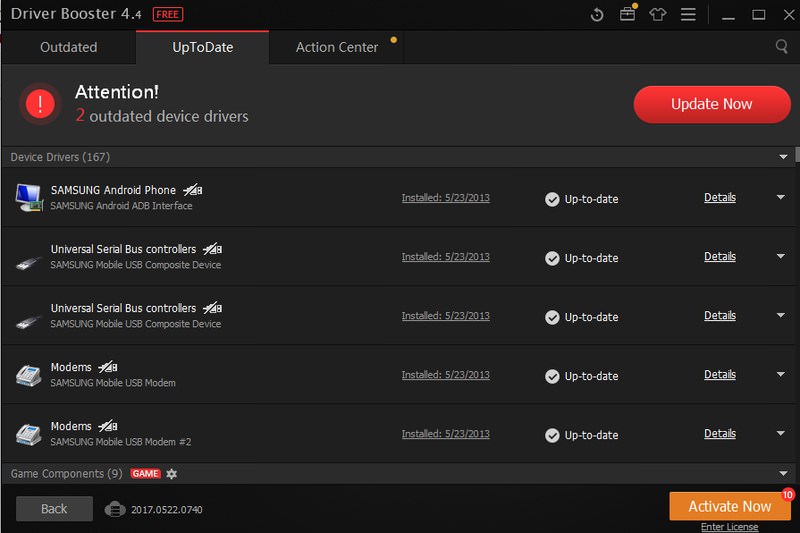
お使いのPCをクリーンアップ
時間とともに、お使いのPCは、お使いのPCのパフォーマ お使いのWindows PCをクリーンアップし、最高のパフォーマンスを得るために25のヒントのこの優れたリストをチェックしてください。
ISPに連絡してください
インターネットサービスプロバイダの側で問題が発生する可能性もあります。 ISPに電話して、最後に問題があるかどうかを尋ねるか、問題を解決するのに役立つかもしれません。 この手順は、通常よりも遅いインターネット速度(インターネット速度を確認)を受信している場合に特に役立ちます。
また、問題を見つけるためにあなたのPCの設定とネットワークの設定を確認するためにエージェントを送信するために、ISPに依頼することができます。
最後の手段
これらの方法がうまくいかなかった場合は、リセットが役立つ可能性があります。 PCとルータの両方があなたのpingを正常に保つことに関与している、それらの両方をリセットすると、ソフトウェア関連の問題の任意のタイプを修
ただし、PCとルーターをリセットすると、PC内のすべてのデータが削除され、ルーター内の設定がリセットされることに注意してください。
リセットルーター
ほとんどのルータは、背面または下部にリセットボタンを持っています。 それは穴の中にあるべきです、それであなたはそれを押すためにクリップまたは同様のオブジェクトを使用する必要があります。 ルータが再起動してリセットされるまで、ボタンを押したままにします。

リセット後、すぐにパスワードとセキュリティ設定を再度設定してくださ 私はpingに問題がなかった時間に戻ってあなたのPCを復元することをお勧めします。
Windows PCをリセット
私はpingに問題がなかった時間にあな それはより安全であり、すべてのデータを危険にさらすことはありません。 復元が機能しなかった場合は、完全なリセットが必要な場合がありますが。 ここでは、Windows PCを復元し、リセットする方法です。
コマンドプロンプトでインターネット速度を向上させる5つの方法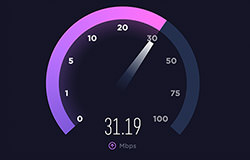
コマンドプロンプトでインターネット速度を向上させる5つの方法
遅いインターネット速度は、インターネットユーザーを悩ませる終わることのない問題です。 時にはそれはanです。..続きを読む
いくつかのエンディングの考え
それはpingに来るとき、サーバーからの距離は非常に重要な役割を果たしています。 ちょうどあなたが最寄りのゲームサーバーに接続されていることを確認し、何もあなたのインターネットの帯域幅を食べていない、あなたは信頼性の高い